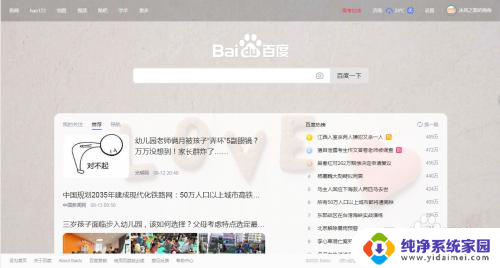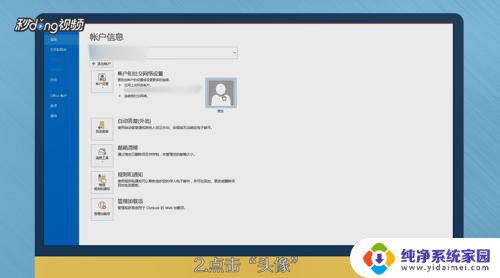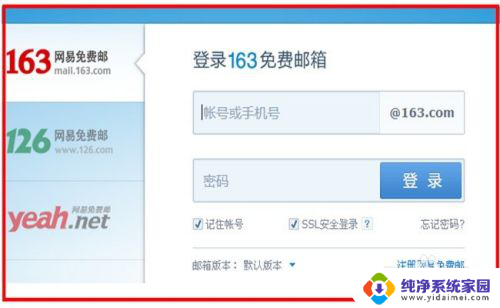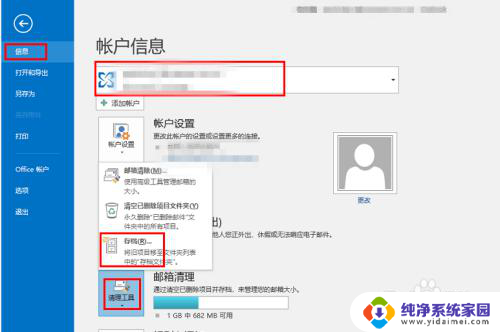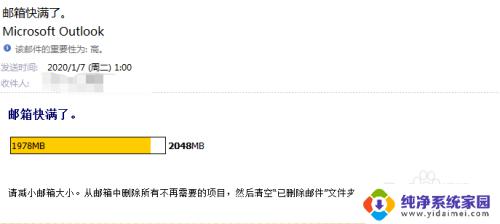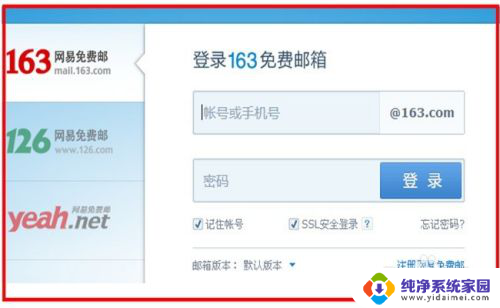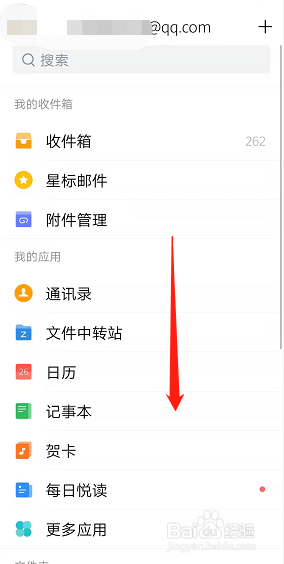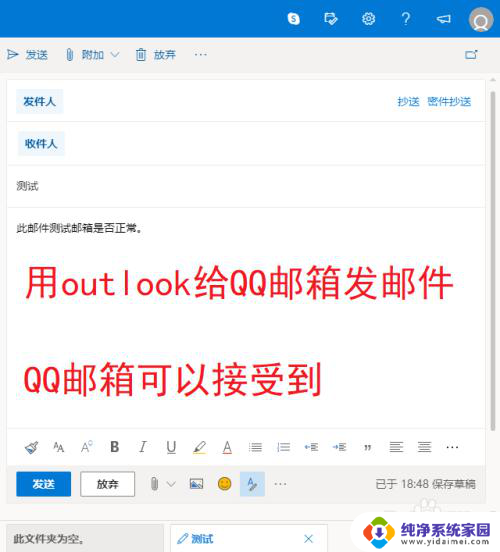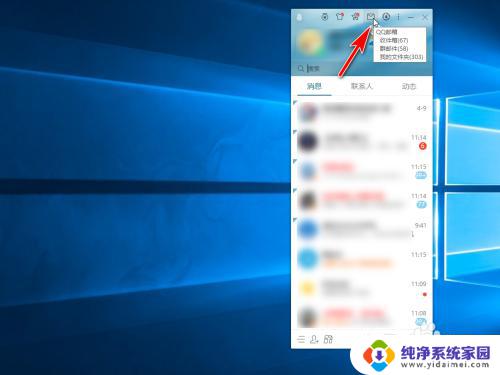365outlook设置阿里云邮箱 Outlook如何配置阿里云企业邮箱
在如今信息化高速发展的时代,电子邮件已经成为人们日常工作和生活中不可或缺的一部分,为了提高工作效率和便捷性,越来越多的人开始使用Outlook来管理和发送邮件。而对于使用阿里云企业邮箱的用户来说,正确配置Outlook是至关重要的。本文将详细介绍如何设置365 Outlook来配置阿里云企业邮箱,以帮助用户更好地利用这一功能,提升工作效率。无论是初次使用还是对此有一定了解的用户,都能从本文中获得实用的指导和技巧。
具体方法:
1.打开Microsoft Office Outlook软件,首次启用会弹出如下页面。请耐心等待至账号配置页面。
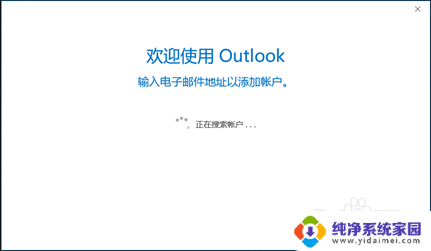
2.点开 高级选项 ,勾选 让我手动设置我的账户 。输入自己的阿里企业邮箱账号,点击连接 。
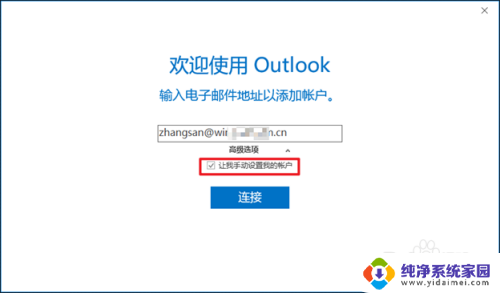
3.选择pop或imap服务,建议选imap。
说明:imap同步收取账号内所有文件夹的邮件,pop只收取收件箱内的邮件。
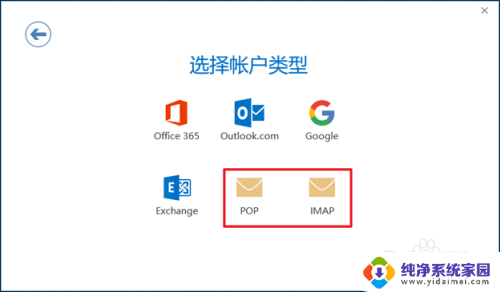
4.点击IMAP到下一步,然后填入以下信息:
接收邮件服务器:imap.qiye.aliyun.com,端口: 993(SSL加密)
发送邮件服务器:smtp.qiye.aliyun.com ,端口: 465(SSL加密)
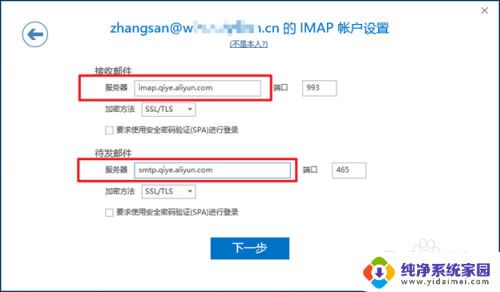
5.点击下一步,输入账号对应的密码,点击连接。
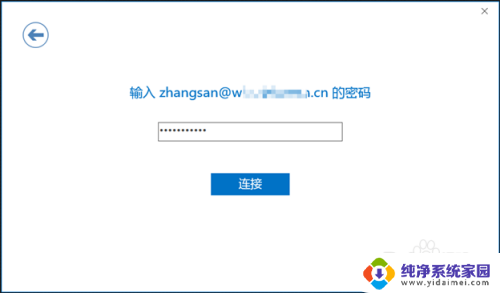
6.最后点击确定,我们就完成了阿里企业邮箱账户的设置。配置好账号的outlook每次打开默认会展示收件箱页面。
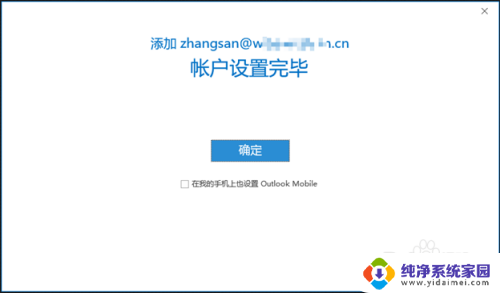
以上就是设置阿里云邮箱的全部内容,如果你也遇到了同样的情况,可以参考我提供的方法来解决,希望对你有所帮助。